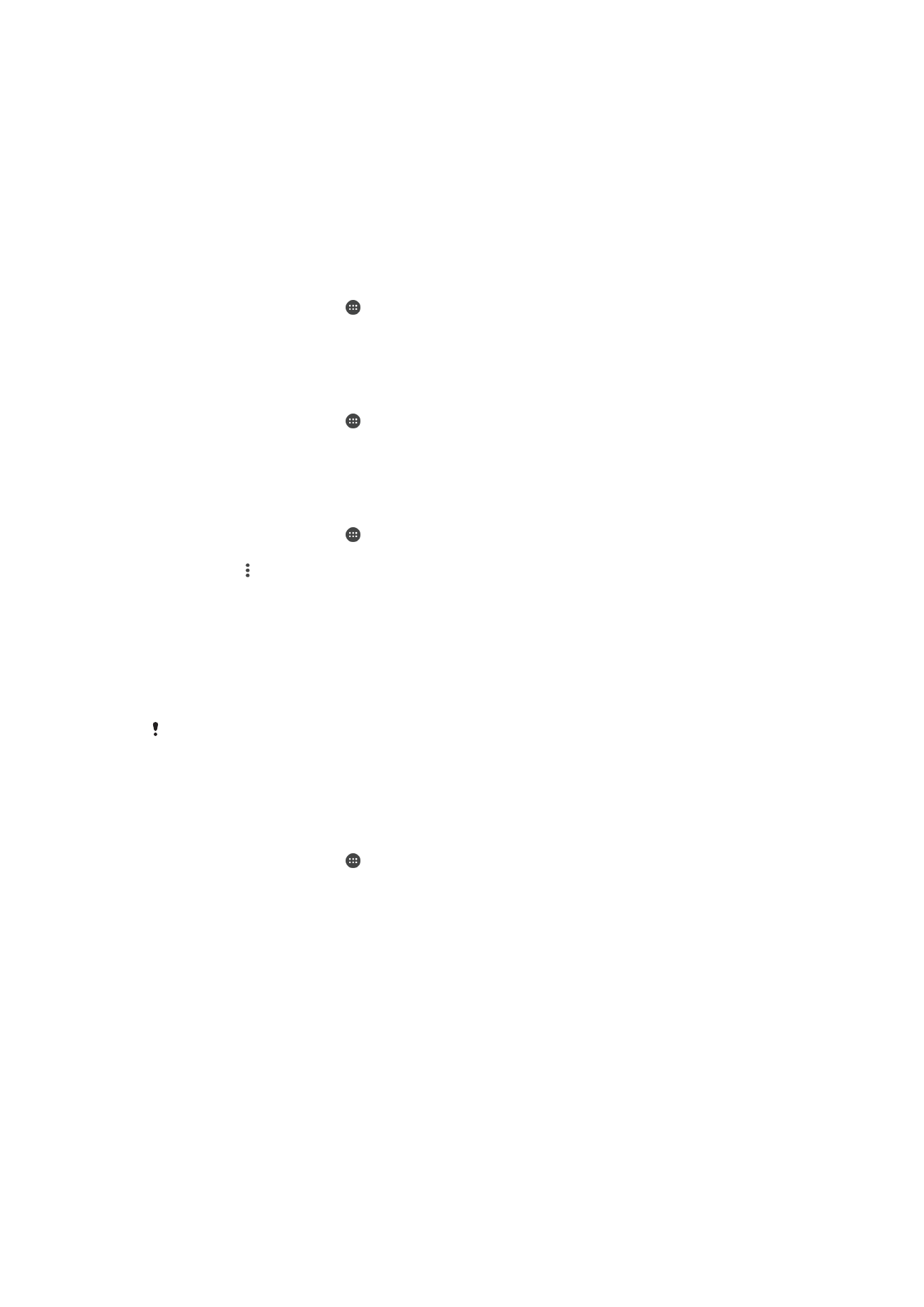
Samstilling við Microsoft
®
Exchange ActiveSync
®
Ef fyrirtækið þitt notar Microsoft Exchange ActiveSync-reikning getur þú opnað
vinnupóstinn þinn, dagbókarstefnumót og tengiliði í tækinu þínu. Eftir uppsetningu getur
þú fundið upplýsingar í
Tölvupóstur, Dagbók og Tengiliðir forritunum.
Ef þú hefur sett upp Microsoft® Exchange ActiveSync® (EAS) reikning í Xperia™ tækinu getur
verið að EAS-öryggisstillingar takmarki tegund læsingar við PIN-númer eða lykilorð. Þetta
gerist þegar kerfisstjóri tilgreinir ákveðna tegund skjálæsingar fyrir alla EAS-reikninga af
öryggisástæðum. Hafðu samband við kerfisstjóra fyrirtækisins til að athuga hvaða
öryggisreglur gildi um fartæki.
EAS-reikningur til samstillingar settur upp
1
Á
Heimaskjár pikkarðu á .
2
Pikkaðu á
Stillingar > Reikningar og samstilling > Bæta við reikningi > Exchange
ActiveSync.
3
Sláðu inn fyrirtækisnetfangið þitt og lykilorð.
4
Pikkaðu á
NÆST. Ef villa kemur upp skaltu slá upplýsingar um lénið og netþjóninn
handvirkt inn og pikka svo á
NÆST.
5
Pikkaðu á
Í lagi til að leyfa netþjóni fyrirtækisins að stjórna tækinu.
6
Veldu samstillingaraðferð, tíðni samstillinga og hvaða gögn þú vilt samstilla við
tækið þitt.
7
Pikkaðu á
NÆST og veldu svo hvernig þú vilt fá tilkynningu þegar nýr tölvupóstur
berst.
8
Pikkaðu á
NÆST, sláðu inn heiti á fyrirtækisreikningi og pikkaðu síðan á LJÚKA
UPPSETNINGU.
9
Ef um það er beðið skaltu virkja tækisstjóra til að gera fyrirtækisþjóninum kleift að
stjórna tilteknum öryggisreglum tækisins, s.s. að slökkva á raddupptöku og nota
dulkóðun geymslu.
53
Þetta er internetútgáfa þessarar útgáfu. © Prentið aðeins til einkanota.
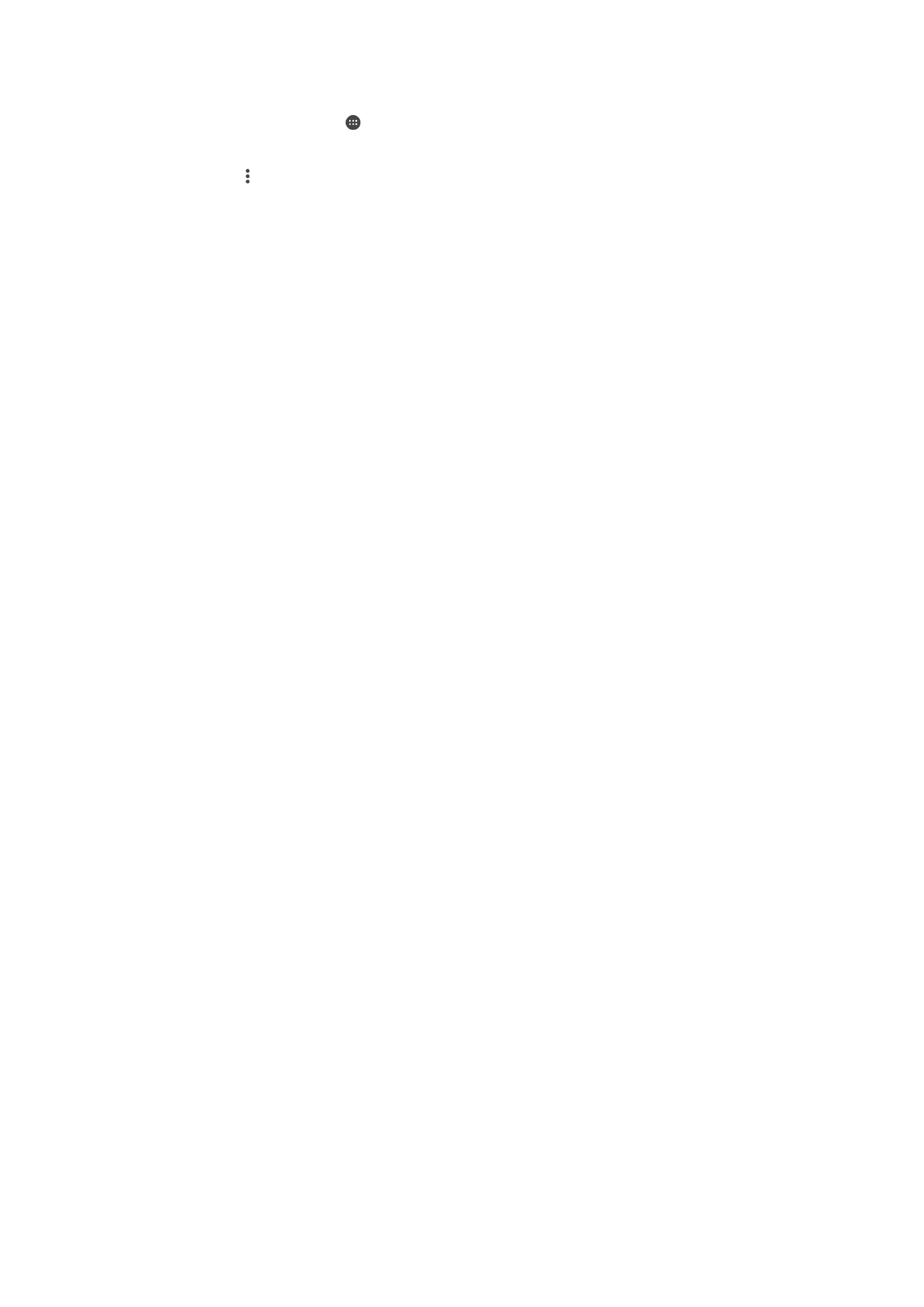
EAS-reikningur fjarlægður
1
Á
Heimaskjár pikkarðu á > Stillingar > Reikningar og samstilling.
2
Pikkaðu á
Exchange ActiveSync og veldu svo þann EAS-reikning sem þú vilt
fjarlægja.
3
Pikkaðu á og svo á
Fjarlægja reikning.
4
Pikkaðu aftur á
FJARLÆGJA REIKNING til að staðfesta.
54
Þetta er internetútgáfa þessarar útgáfu. © Prentið aðeins til einkanota.